하드 드라이브에 대한 액세스를 다시 얻는 방법, 하드 드라이브를 열 수 없는 오류 수정

이 글에서는 하드 드라이브에 문제가 생겼을 때 다시 접근할 수 있는 방법을 안내해 드리겠습니다. 함께 따라 해 보세요!
Windows 레지스트리 키의 모든 권한 또는 소유권을 가져 오는 방법: 사용자가 값을 수정할 수 없는 몇 가지 중요한 레지스트리 항목이 있습니다. 이제 이러한 레지스트리 항목을 변경하려면 먼저 모든 권한 또는 소유권을 가져와야 합니다. 이러한 레지스트리 키의. 이 게시물은 레지스트리 키의 소유권을 가져오는 방법에 관한 것입니다. 단계별로 수행하면 결국 레지스트리 키를 완전히 제어한 다음 용도에 따라 값을 수정할 수 있습니다. 다음과 같은 오류가 발생할 수 있습니다.
Error Creating Key, Cannot create key, You do not have the requisite permission to create a new key.
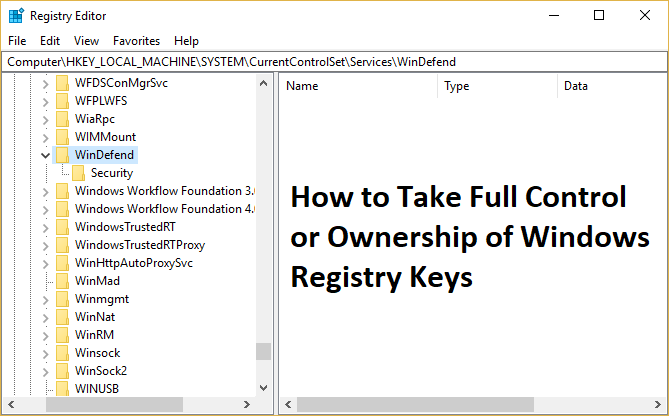
이제 관리자 계정에도 시스템 보호 레지스트리 키를 편집하는 데 필요한 권한이 없습니다. 시스템에 중요한 레지스트리 키를 수정하려면 해당 특정 레지스트리 키의 전체 소유권을 가져와야 합니다. 따라서 시간을 낭비하지 않고 아래 나열된 가이드의 도움으로 Windows 레지스트리 키의 모든 권한 또는 소유권을 가져오는 방법을 살펴보겠습니다.
Windows 레지스트리 키의 모든 권한 또는 소유권을 가져오는 방법
문제가 발생하는 경우에 대비 하여 복원 지점 을 만드십시오 .
1. Windows 키 + R을 누른 다음 regedit 를 입력하고 Enter 키를 눌러 레지스트리 편집기를 엽니다.

2. 소유권을 가져오려는 특정 레지스트리 키로 이동합니다.
예를 들어 이 경우 WinDefend 키를 사용합니다.
HKEY_LOCAL_MACHINE\SYSTEM\CurrentControlSet\Services\WinDefend
에 3.Right은 클릭 WinDefend 선택 권한을.
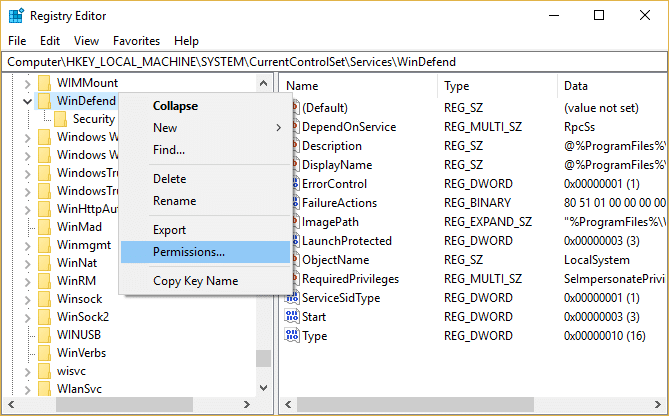
4. 이렇게 하면 WinDefend 키에 대한 권한이 열립니다 . 하단에서 고급 을 클릭하기만 하면 됩니다.
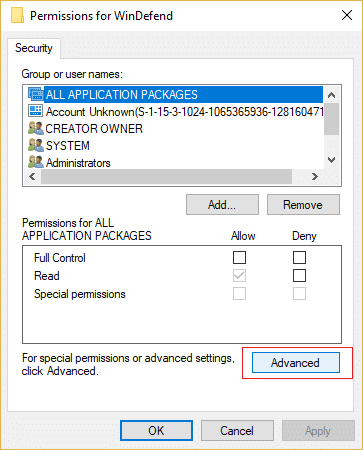
5. 고급 보안 설정 창에서 소유자 옆의 변경을 클릭합니다 .
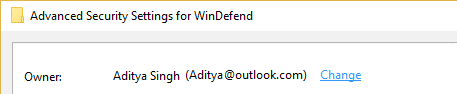
6. 사용자 또는 그룹 선택 창 에서 고급 을 클릭합니다 .

에 7.Then 클릭 지금 찾기 및 관리자 계정을 선택 하고 확인을 클릭합니다.

8. 다시 확인을 클릭하여 관리자 계정을 소유자 그룹 에 추가합니다 .

9. " 하위 컨테이너 및 개체의 소유자 바꾸기 "에 체크 표시를 한 다음 적용을 클릭하고 확인을 클릭합니다.
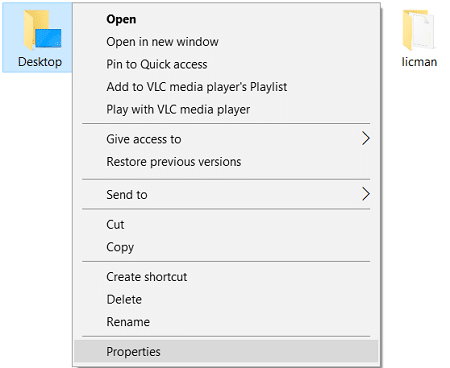
10.이제 권한 창 에서 관리자 계정 을 선택한 다음 모든 권한 (허용)을 선택하십시오.

11.적용을 클릭한 다음 확인을 클릭합니다.
12. 그런 다음 레지스트리 키로 돌아가서 값을 수정합니다.
당신을 위해 추천 된:
Windows 레지스트리 키의 모든 권한 또는 소유권을 가져 오는 방법을 성공적으로 배웠지 만 이 문서와 관련하여 여전히 질문이 있는 경우 댓글 섹션에서 자유롭게 질문하십시오.
이 글에서는 하드 드라이브에 문제가 생겼을 때 다시 접근할 수 있는 방법을 안내해 드리겠습니다. 함께 따라 해 보세요!
AirPods는 언뜻 보기에 다른 무선 이어폰과 별반 다르지 않아 보입니다. 하지만 몇 가지 잘 알려지지 않은 기능이 발견되면서 모든 것이 달라졌습니다.
Apple은 iOS 26을 출시했습니다. 완전히 새로운 불투명 유리 디자인, 더욱 스마트해진 경험, 익숙한 앱의 개선 사항이 포함된 주요 업데이트입니다.
학생들은 학업을 위해 특정 유형의 노트북이 필요합니다. 선택한 전공 분야에서 뛰어난 성능을 발휘할 만큼 강력해야 할 뿐만 아니라, 하루 종일 휴대할 수 있을 만큼 작고 가벼워야 합니다.
Windows 10에 프린터를 추가하는 것은 간단하지만, 유선 장치의 경우와 무선 장치의 경우 프로세스가 다릅니다.
아시다시피 RAM은 컴퓨터에서 매우 중요한 하드웨어 부품으로, 데이터 처리를 위한 메모리 역할을 하며 노트북이나 PC의 속도를 결정하는 요소입니다. 아래 글에서는 WebTech360에서 Windows에서 소프트웨어를 사용하여 RAM 오류를 확인하는 몇 가지 방법을 소개합니다.
스마트 TV는 정말로 세상을 휩쓸었습니다. 이렇게 많은 뛰어난 기능과 인터넷 연결 덕분에 기술은 우리가 TV를 시청하는 방식을 바꾸어 놓았습니다.
냉장고는 가정에서 흔히 볼 수 있는 가전제품이다. 냉장고는 보통 2개의 칸으로 구성되어 있는데, 냉장실은 넓고 사용자가 열 때마다 자동으로 켜지는 조명이 있는 반면, 냉동실은 좁고 조명이 없습니다.
Wi-Fi 네트워크는 라우터, 대역폭, 간섭 외에도 여러 요인의 영향을 받지만 네트워크를 강화하는 몇 가지 스마트한 방법이 있습니다.
휴대폰에서 안정적인 iOS 16으로 돌아가려면 iOS 17을 제거하고 iOS 17에서 16으로 다운그레이드하는 기본 가이드는 다음과 같습니다.
요거트는 정말 좋은 음식이에요. 매일 요구르트를 먹는 것이 좋은가요? 매일 요구르트를 먹으면, 몸에 어떤 변화가 있을까요? 함께 알아보죠!
이 기사에서는 가장 영양가 있는 쌀 종류와 어떤 쌀을 선택하든 건강상의 이점을 극대화하는 방법에 대해 설명합니다.
수면 일정과 취침 루틴을 정하고, 알람 시계를 바꾸고, 식단을 조절하는 것은 더 나은 수면을 취하고 아침에 제때 일어나는 데 도움이 되는 몇 가지 방법입니다.
임대해 주세요! Landlord Sim은 iOS와 Android에서 플레이할 수 있는 모바일 시뮬레이션 게임입니다. 여러분은 아파트 단지의 집주인 역할을 하며 아파트 내부를 업그레이드하고 세입자가 입주할 수 있도록 준비하여 임대를 시작하게 됩니다.
욕실 타워 디펜스 Roblox 게임 코드를 받고 신나는 보상을 받으세요. 이들은 더 높은 데미지를 지닌 타워를 업그레이드하거나 잠금 해제하는 데 도움이 됩니다.













